Panduan Pengguna Mac
- Selamat Datang
- Ciri baharu dalam macOS Tahoe
-
- Pengenalan kepada Apple Intelligence
- Terjemahkan mesej dan panggilan
- Cipta imej asal dengan Image Playground
- Cipta emoji anda sendiri dengan Genmoji
- Gunakan Apple Intelligence dengan Siri
- Cari perkataan yang betul dengan Alat Menulis
- Ringkaskan pemberitahuan dan kurangkan gangguan
-
- Gunakan Apple Intelligence dalam Mail
- Gunakan Apple Intelligence dalam Mesej
- Gunakan Apple Intelligence dalam Nota
- Gunakan Apple Intelligence dalam Telefon
- Gunakan Apple Intelligence dalam Foto
- Gunakan Apple Intelligence dalam Peringatan
- Gunakan Apple Intelligence dalam Safari
- Gunakan Apple Intelligence dalam Pintasan
- Gunakan ChatGPT dengan Apple Intelligence
- Apple Intelligence dan privasi
- Sekat akses kepada ciri Apple Intelligence
-
- Sediakan Fokus untuk kekal pada tugas
- Sekat menu timbul dalam Safari
- Gunakan Perencanaan
- Laksanakan tindakan cepat dengan sudut pantas
- Hantar e-mel
- Hantar mesej teks
- Buat panggilan FaceTime
- Edit foto dan video
- Gunakan Teks Langsung untuk berinteraksi dengan teks dalam foto
- Mulakan Nota Cepat
- Dapatkan arah
-
- Pengenalan kepada Kesinambungan
- Gunakan AirDrop untuk menghantar item ke peranti berdekatan
- Serahkan tugas antara peranti
- Kawal iPhone anda daripada Mac anda
- Salin dan tampal antara peranti
- Strim video dan audio dengan AirPlay
- Buat dan terima panggilan serta mesej teks pada Mac anda
- Gunakan sambungan internet iPhone anda dengan Mac anda
- Kongsi kata laluan Wi-Fi anda dengan peranti lain
- Gunakan iPhone sebagai kamera web
- Masukkan lakaran, foto dan imbasan daripada iPhone atau iPad
- Buka kunci Mac anda dengan Apple Watch
- Gunakan iPad anda sebagai paparan kedua
- Gunakan satu papan kekunci dan tetikus untuk mengawal Mac serta iPad
- Selaraskan muzik, buku dan banyak lagi antara peranti
-
- Sediakan Perkongsian Keluarga
- Dapatkan pengesyoran Perkongsian Keluarga
- Tambah ahli keluarga ke kumpulan Perkongsian Keluarga
- Keluarkan ahli keluarga daripada kumpulan Perkongsian Keluarga
- Urus seting perkongsian dan ibu bapa
- Kongsi Pustaka Foto
- Bekerjasama pada projek
- Cari kandungan dikongsi dengan anda
- Cari keluarga dan rakan anda
-
- Kawal perkara yang anda kongsi
- Sediakan Mac anda untuk menjadi selamat
- Benarkan app melihat lokasi Mac anda
- Gunakan Pelayaran Peribadi
- Pastikan data anda selamat
- Fahami kata laluan
- Tukar kata laluan yang lemah atau diceroboh
- Gunakan Perlindungan Privasi Mail
- Gunakan Daftar masuk dengan Apple untuk app dan tapak web
- Cari peranti yang hilang
- Sumber untuk Mac anda
- Sumber untuk peranti Apple anda
- Hak cipta dan tanda dagangan

Sediakan sambungan VPN pada Mac
Untuk menyambungkan Mac anda ke rangkaian persendirian maya (VPN), anda perlu memasukkan seting konfigurasinya.
Sebelum anda bermula
Hubungi pentadbir rangkaian untuk organisasi anda atau penyedia perkhidmatan VPN anda bagi mendapatkan maklumat tentang seting yang anda perlu masukkan untuk bersambung ke VPN mereka. Seting ini termasuk jenis sambungan VPN; alamat pelayan VPN; nama akaun; dan sebarang seting pengesahan, seperti kata laluan atau sijil.
Jika anda menerima fail seting VPN daripada pentadbir rangkaian atau penyedia perkhidmatan VPN, anda hanya perlu dwiklik untuk menyediakan sambungan anda. Jika anda tidak menerima fail, ikuti langkah dalam tugas di bawah untuk memasukkan seting yang anda terima secara manual.
Masukkan seting VPN secara manual
Pada Mac anda, pilih menu Apple

 dalam bar sisi. (Anda mungkin perlu skrol ke bawah.)
dalam bar sisi. (Anda mungkin perlu skrol ke bawah.)Klik menu timbul Tindakan
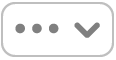 , pilih Tambah Konfigurasi VPN, kemudian pilih jenis sambungan VPN yang anda mahu sediakan.
, pilih Tambah Konfigurasi VPN, kemudian pilih jenis sambungan VPN yang anda mahu sediakan.L2TP (Protokol Penerowongan Lapisan 2) ialah sambungan daripada PPTP (Protokol Penerowongan Titik ke Titik) yang digunakan oleh pembekal perkhidmatan internet untuk mendayakan VPN melalui internet.
IPSec (Keselamatan Protokol Internet) ialah set dari protokol keselamatan.
IKEv2 (Pertukaran Kunci Internet versi 2) ialah protokol yang menyediakan perkaitan keselamatan dalam IPSec.
Masukkan nama untuk perkhidmatan VPN baharu dalam medan Nama Paparan.
Jika anda sedang menyediakan L2TP melalui VPN IPSec, klik menu timbul Konfigurasi, kemudian pilih konfigurasi.
Jika anda tidak memerlukan beberapa konfigurasi, hanya gunakan konfigurasi Lalai.
Masukkan seting untuk perkhidmatan VPN baharu.
Seting yang diperlukan berbeza mengikut jenis VPN dan mungkin menyertakan seting seperti alamat pelayan, nama akaun, kata laluan dan kaedah pengesahan.
Jika perlu, masukkan seting tambahan.
L2TP melalui IPSec: Anda boleh memasukkan seting untuk Pilihan, TCP/IP, DNS dan Proksi.
Cisco IPSec atau IKEv2: Anda boleh memasukkan seting untuk DNS dan Proksi.
Klik Cipta.
Anda boleh menggunakan manu status VPN dalam bar menu untuk bersambung ke VPN dan bertukar antara perkhidmatan VPN.